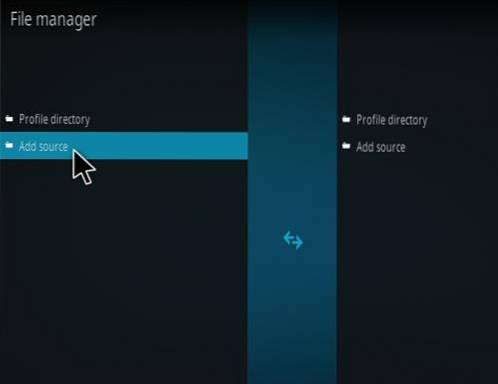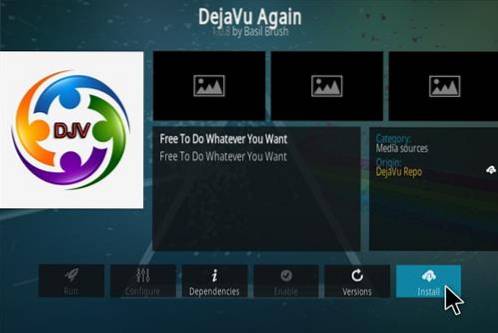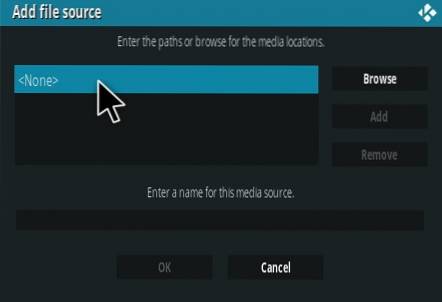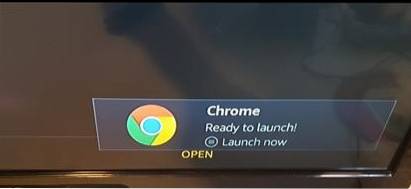
Fire TV Stick to świetne urządzenie do wielu rzeczy, ale brakuje mu podstawowej przeglądarki internetowej.
Na szczęście łatwo jest zainstalować przeglądarkę, taką jak Google Chrome, i szybko rozpocząć wyszukiwanie w Internecie.
Jedynym problemem jest to, że standardowy pilot zdalnego sterowania dołączony do karty Fire Stick nie współpracuje dobrze z przeglądarką. 
Można to również łatwo naprawić za pomocą taniej klawiatury Bluetooth.
Przeczytaj tutaj, aby zobaczyć nasze typy najlepszych klawiatur Bluetooth Fire Stick.
Jeśli masz już podłączoną klawiaturę Bluetooth, poniżej znajdują się kroki wraz ze zrzutami ekranu, jak zainstalować przeglądarkę Google Chrome na karcie Fire TV Stick.
Korzystanie z dobrej sieci VPN z Kodi jest zawsze zalecane ze względu na prywatność i bezpieczeństwo. Jeśli potrzebujesz dobrej, niedrogiej sieci VPN do użytku z Kodi Wypróbuj IPVanish, ma wiele szybkich serwerów bez dławienia i dzienników, a także łatwą w użyciu aplikację Fire TV Stick.
Jak zainstalować przeglądarkę Google Chrome na karcie Fire TV Stick
1… Na górze przejdź do Ustawienia 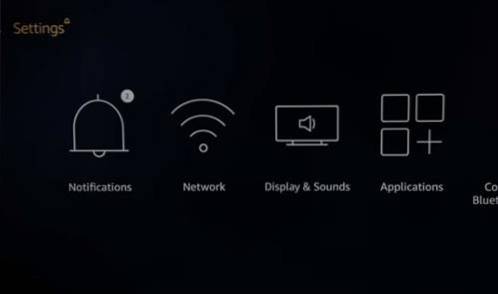
2… Idź do Urządzenie 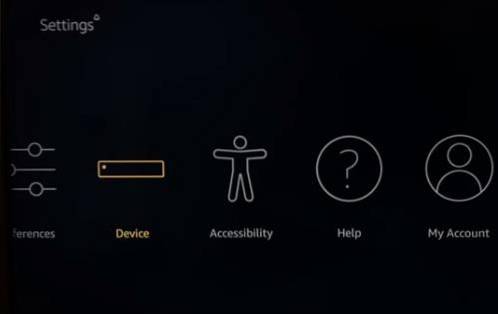
3… Wybierz Opcje programisty 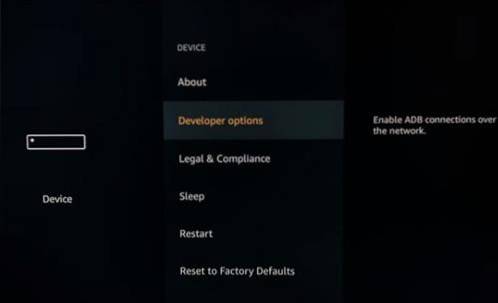
4… Turn Na obie Debugowanie ABD i Aplikacje z nieznanych źródeł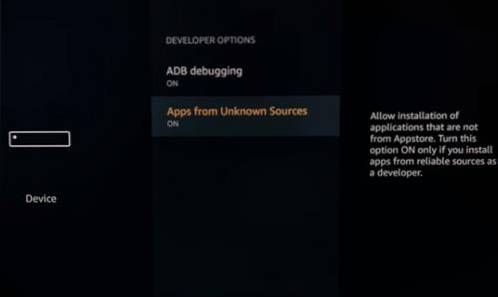
5… Wróć do ekranu głównego
6… Kliknij w lewo, aby wyświetlić opcję wyszukiwania.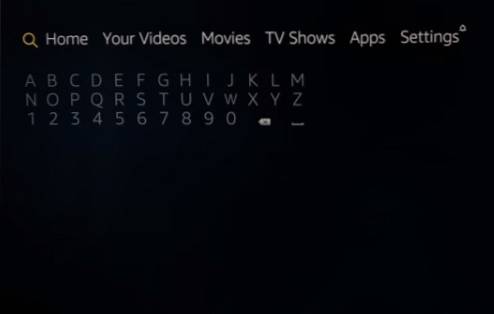
7… Wpisz Downloader 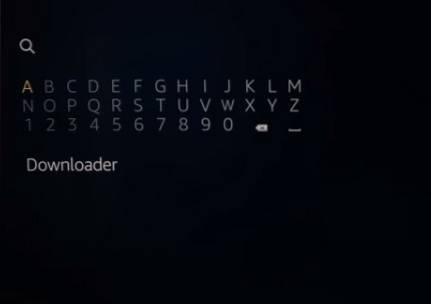
8… Po wpisaniu Downloadera przewiń do niego i kliknij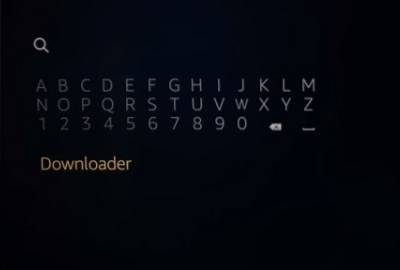
9… Powinna pojawić się aplikacja Downloader, kliknij ją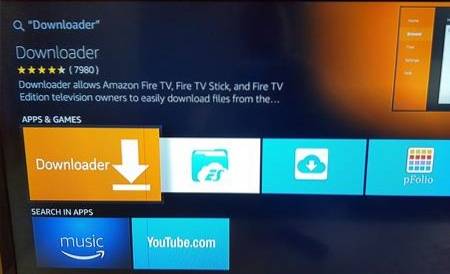
10… Kliknij Otrzymać aby pobrać i zainstalować aplikację Downloader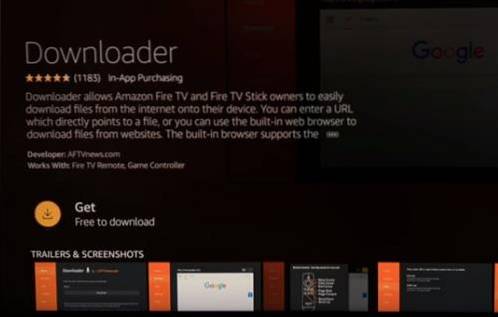
11… Po zainstalowaniu kliknij otwarty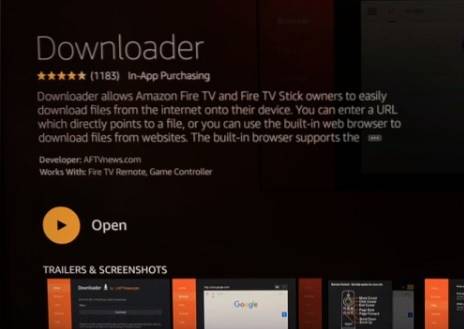
12… Może pojawić się powiadomienie pokazujące funkcje aplikacji, kliknij OK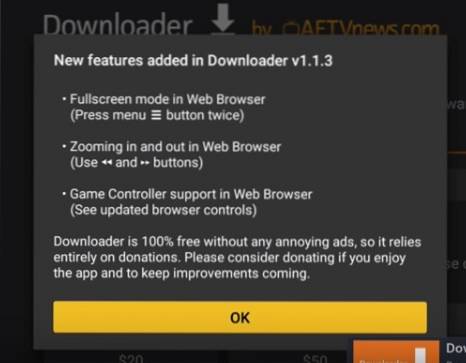
13… Gdy aplikacja otworzy się po lewej stronie, przejdź do Ustawienia 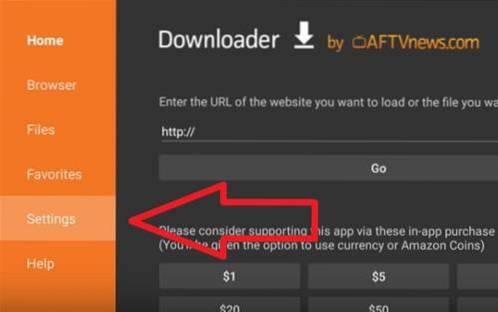
14… Po prawej stronie przejdź do Włącz JavaScript i kliknij go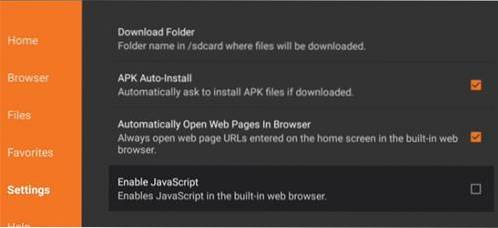
15… Pojawi się okienko tak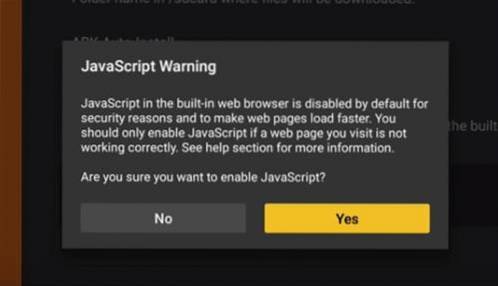
16… Po lewej stronie przejdź do Dom 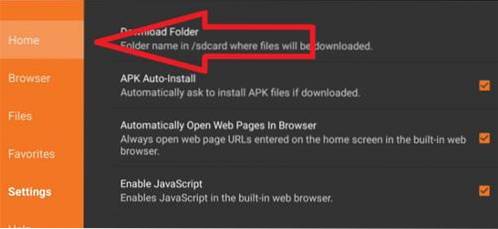
17… Kliknij ikonę http: //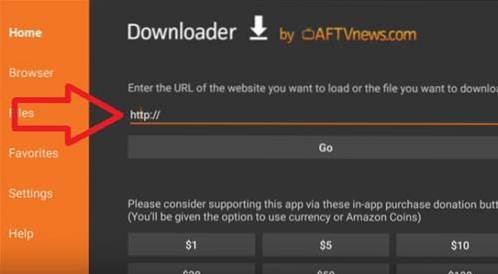
18… Pojawi się okienko Wpisz http://mytechjam.com/chrome.apk i kliknij Iść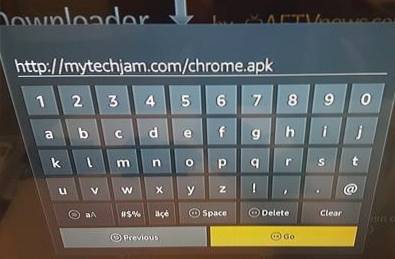
19… Plik APK Chrome zostanie pobrany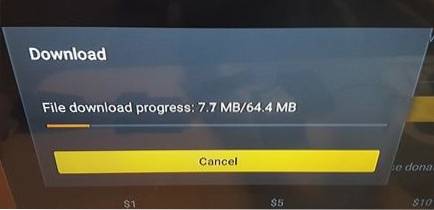
20… Kliknij w prawym dolnym rogu ekranu KOLEJNY 
21… W prawym dolnym rogu ekranu Kliknij zainstalować 
22… Chrome się zainstaluje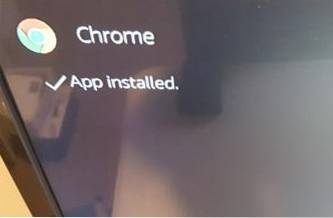
23… W prawym dolnym rogu kliknij OTWÓRZ, aby uruchomić Chrome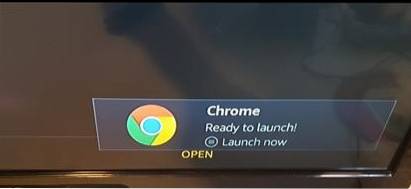
 ComputersHowto
ComputersHowto